

By Nathan E. Malpass, Dernière mise à jour: August 15, 2022
iPhone, iPad et iPod sont des appareils développés avec la version iOS. Cela signifie qu'ils viennent avec des données de programme similaires qui comment synchroniser l'iPhone à l'iPad devient une simple affaire.
Cependant, ce n'est pas un processus automatique. Il y a plusieurs facteurs dont vous devez tenir compte. La version iOS est l'un des facteurs car elle détermine les fichiers de programme intégrés au système, qui est la console qui prend en charge tous les transferts de données.
Comme si cela ne suffisait pas, il existe plusieurs boîtes à outils sur le marché que vous pouvez explorer pour transférer des données d'un appareil à l'autre, par exemple, transférer vos contacts de l'iPhone à l'iPad. Cet article examine certaines des meilleures boîtes à outils que vous pouvez explorer pour tirer le meilleur parti du processus de transfert.
Si vous souhaitez utiliser un autre appareil et que vous souhaitez toujours utiliser les données sur le nouvel appareil, cet article est pour vous. Lisez la suite et obtenez tous les détails.
Partie 1 : Comment synchroniser l'iPhone avec l'iPad à l'aide du transfert de téléphone FoneDogPartie 2 : Comment synchroniser l'iPhone avec l'iPad à l'aide d'iCloudPartie 3 : Comment synchroniser l'iPhone avec l'iPad à l'aide d'iTunesPartie #4 : Conclusion
Si vous recherchez une boîte à outils qui s'exécute sur un protocole en un clic dans le transfert de fichiers, alors Transfert de téléphone FoneDog est votre option. La boîte à outils agit comme une plate-forme de sauvegarde pour synchroniser vos données. À l'aide de cet article, la synchronisation de l'iPhone avec l'iPad est simple, grâce à la prise en charge illimitée des fichiers de données.
Mobile Transfert
Transférez des fichiers entre iOS, Android et Windows PC.
Transférez et sauvegardez facilement des messages texte, des contacts, des photos, des vidéos et de la musique sur ordinateur.
Entièrement compatible avec les derniers iOS et Android.
Essai Gratuit

Après avoir appris comment enregistrer FoneDog Transfer, vous pouvez commencer à l'utiliser. Que les fichiers soient stockés dans une pellicule, un stockage externe ou des boîtes à outils de stockage interne, l'application a le droit d'y accéder et de les transférer vers l'emplacement souhaité. De plus, vous pouvez exécuter certaines fonctions d'édition sur les données, notamment la suppression, l'ajout et la modification du nom du contact.
Voici quelques-unes des raisons pour lesquelles FoneDog Phone Transfer est un incontournable pour chaque utilisateur de smartphone :
Avec tous les avantages et les descriptions, je suppose que vous voulez maintenant aller droit au but et connaître la procédure. Continuer à lire.

C'est une application conviviale et simple. En outre, c'est le moyen le plus simple et le plus simple de synchroniser un iPhone avec un iPad.
En tant qu'utilisateur d'iDevice, iCloud n'est pas une nouvelle application dans votre gamme d'utilisation d'iDevice. Si vous avez enregistré les appareils sur iCloud, c'est une bonne plate-forme en option pour synchroniser l'iPhone avec l'iPad. Si ce n'est pas le cas, c'est votre chance de le faire et de profiter des services illimités qui l'accompagnent, notamment la restauration de l'iPhone et la fonctionnalité antivol. Pour la synchronisation des données, voici la procédure la plus simple
Si vous recherchez des options intégrées sur la façon de synchroniser l'iPhone avec l'iPad, c'est l'une d'entre elles.
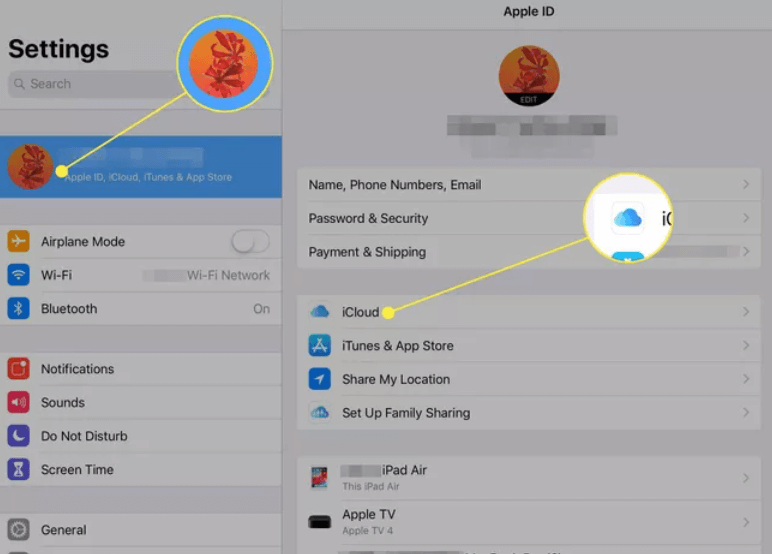
iTunes est une plateforme iOS initialement conçue pour transférer des données vers des lecteurs MP3. La plupart des utilisateurs d'iOS le comprennent comme un lecteur multimédia, mais on sait peu de choses sur la fonction de synchronisation et également sur la capacité de prendre en charge les fonctions de déverrouillage. C'est également une option sur la façon de synchroniser l'iPhone avec l'iPad.
Au fil du temps, l'application est passée d'un lecteur multimédia de base à une boîte à outils de gestion mobile et de diffusion radio.
Notre domaine d'intérêt est la boîte à outils de gestion mobile, qui est également la base du transfert ou de la synchronisation des données entre les iDevices. L'avantage unique de l'outil est que vous n'avez pas besoin d'un ordinateur à moins que vous n'ayez définitivement verrouillé les appareils.
Cependant, c'est également possible lorsque vous souhaitez toujours utiliser un ordinateur. Sinon, ce dernier a besoin d'une connexion internet.
Voici un guide simple sur la façon de synchroniser l'iPhone à l'iPad :
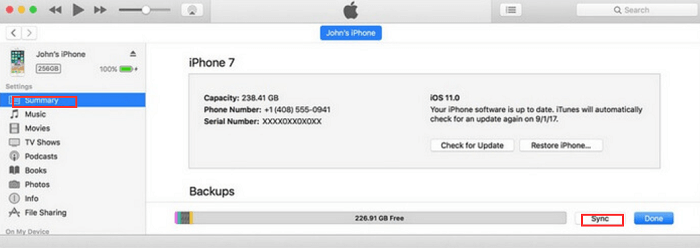
La boîte à outils fonctionne sans l'implication d'autres applications tierces.
Les gens LIRE AUSSI4 Transférer de la musique de l'iPhone vers l'ordinateur FreewareComment transférer des photos d'iPhone vers PC sans iTunes
Aussi dur que cela puisse paraître au début, il est clair qu'il existe plusieurs options pour synchroniser l'iPhone avec l'iPad. Le choix des options dépend de ce que vous avez sous la main.
Lorsque vous recherchez une solution tierce, le transfert de fichiers FoneDog est une alternative, grâce au service à valeur ajoutée qu'il offre à ses utilisateurs dans le processus de transfert de données. Il s'agit d'une boîte à outils universelle qui prend en charge toutes sortes de transferts de données d'un appareil à l'autre. Cela ne vous empêche pas de faire un effort pour choisir d'autres options disponibles sur le marché.
Laisser un commentaire
Commentaire
Transfert de périphéries
Transfer data from iPhone, Android, iOS, and Computer to Anywhere without any loss with FoneDog Phone Transfer. Such as photo, messages, contacts, music, etc.
Essai GratuitArticles Populaires
/
INTÉRESSANTTERNE
/
SIMPLEDIFFICILE
Je vous remercie! Voici vos choix:
Excellent
Évaluation: 4.7 / 5 (basé sur 94 notes)